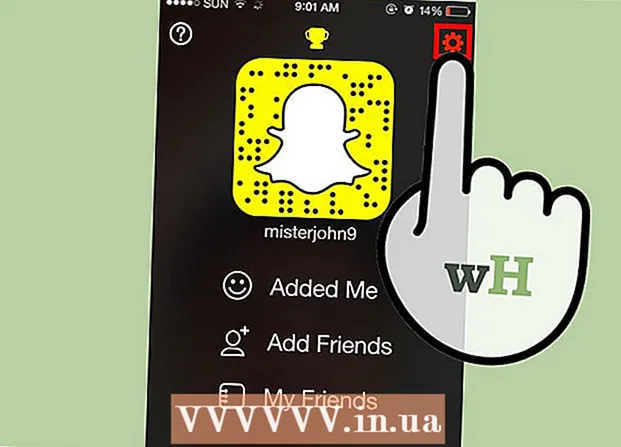Auteur:
Marcus Baldwin
Date De Création:
19 Juin 2021
Date De Mise À Jour:
1 Juillet 2024
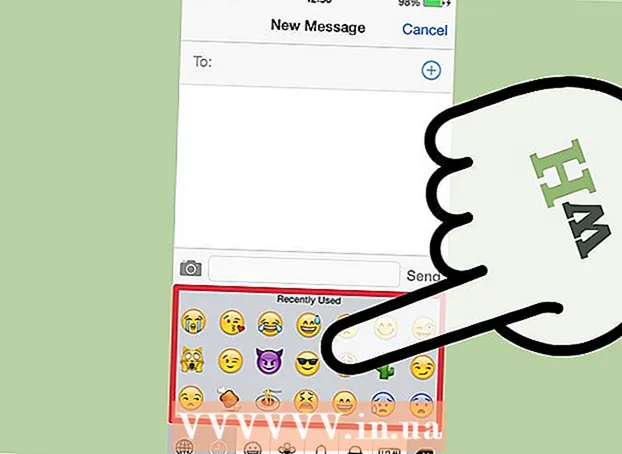
Contenu
- Pas
- Partie 1 sur 7: Émoticônes occidentales
- Partie 2 sur 7: Émoticônes orientales
- Partie 3 sur 7 : Commandes clavier (iOS)
- Partie 4 sur 7 : Commandes clavier (Android)
- Partie 5 sur 7 : Commandes clavier (Mac)
- Partie 6 sur 7 : Commandes clavier (Windows)
- Partie 7 sur 7: Emoji
Les émoticônes sont un moyen simple et amusant de transmettre des émotions ou d'ajouter de l'intonation au texte, pour ainsi dire. Il existe deux principaux styles d'emoji : les emoji occidentaux et les emoji orientaux. Ces deux styles constituent la grande majorité des emojis trouvés sur Internet sur Internet. Il existe également des emoji - un langage graphique qui utilise des combinaisons d'images au lieu de mots. Les émojis ne sont pas très répandus, mais ils sont plus attrayants que de simples émoticônes.
Pas
Partie 1 sur 7: Émoticônes occidentales
 1 Savoir comment saisir des émoticônes occidentales. Des émoticônes occidentales sont apparues dans des services de chat tels que IRC et AOL (en Amérique du Nord et en Europe). Ils sont généralement saisis horizontalement de gauche à droite. Le haut (tête) de l'emoji est presque toujours situé sur le côté gauche.
1 Savoir comment saisir des émoticônes occidentales. Des émoticônes occidentales sont apparues dans des services de chat tels que IRC et AOL (en Amérique du Nord et en Europe). Ils sont généralement saisis horizontalement de gauche à droite. Le haut (tête) de l'emoji est presque toujours situé sur le côté gauche. - Les émojis occidentaux ont tendance à se concentrer sur le visage et ont une signification littérale dans la plupart des cas.
- Les émoticônes occidentales utilisent souvent des lettres latines séparées par des symboles.
 2 Utilisez un symbole.:pour indiquer les yeux (dans la plupart des cas)... Bien que dans certaines émoticônes, les yeux soient indiqués différemment.
2 Utilisez un symbole.:pour indiquer les yeux (dans la plupart des cas)... Bien que dans certaines émoticônes, les yeux soient indiqués différemment.  3 Ajoutez un nez si vous le souhaitez. Les émoticônes occidentales viennent avec et sans nez ; le nez est indiqué par le symbole -... À vous d'ajouter ou non un nez.
3 Ajoutez un nez si vous le souhaitez. Les émoticônes occidentales viennent avec et sans nez ; le nez est indiqué par le symbole -... À vous d'ajouter ou non un nez.  4 Créez une émoticône. L'émoticône la plus simple est une émoticône souriante :)... Vous pouvez créer de nombreux autres emoji basés sur cet emoji, par exemple, ajouter un chapeau (]:)) ou barbe (:)}) Vous trouverez ci-dessous les émoticônes occidentales les plus courantes :
4 Créez une émoticône. L'émoticône la plus simple est une émoticône souriante :)... Vous pouvez créer de nombreux autres emoji basés sur cet emoji, par exemple, ajouter un chapeau (]:)) ou barbe (:)}) Vous trouverez ci-dessous les émoticônes occidentales les plus courantes : Émotions et actions Émotion / Action Émoticône Joie :):-) * Tristesse :( Excitation : RÉ Langue saillante :P Rire XD Amour 3 Étonnement : O Clin d'œil ;) Pas de mots! :& Pleurer :*(:’( Concerné : S Mécontent : En colère >:( Tremper B) Indifférent : Mauvais >:) Émoussé :- Méfiance O_o Tape m'en cinq! o / o d'accord o / Embrasser :^* Ennui | -O
* N'hésitez pas à ajouter des nez ou d'autres éléments à ces emojis.Personnages et objets Personnage / Objet Émoticône Robots policiers ([( Robot [:] Mickey la souris ° o ° le père Noël * Homer Simpson ~ (_8 ^ (je) Marge Simpson @@@@@:^) Bart Simpson ∑:-) la rose @>-->-- Poisson *)))-{ le pape +:-) Lenny ( ͡° ͜ʖ ͡°) Skateur ou [-] : Flèche ------ K Épée ========[===] Oncle Sam =):-) Wilma Pierrafeu &:-) Chien : o3
Partie 2 sur 7: Émoticônes orientales
 1 Savoir comment saisir des emoji orientaux. Les émoticônes orientales sont courantes en Asie du Sud-Est. Ils ont tendance à être des émoticônes frontales par opposition à l'orientation horizontale des émoticônes occidentales. Dans les émoticônes orientales, l'accent est mis davantage sur les yeux, qui sont utilisés pour transmettre des émotions.
1 Savoir comment saisir des emoji orientaux. Les émoticônes orientales sont courantes en Asie du Sud-Est. Ils ont tendance à être des émoticônes frontales par opposition à l'orientation horizontale des émoticônes occidentales. Dans les émoticônes orientales, l'accent est mis davantage sur les yeux, qui sont utilisés pour transmettre des émotions. - De nombreuses émoticônes orientales n'utilisent pas de lettres latines, ce qui offre plus de possibilités de créer une variété d'émoticônes, mais certains ordinateurs n'affichent pas tous les caractères utilisés.
 2 Envisagez d'incorporer un corps dans l'emoji. De nombreuses émoticônes orientales utilisent le symbole ( ) pour indiquer les contours de la tête ou du corps. Pour indiquer les contours du corps/tête ou non - c'est à vous de décider.
2 Envisagez d'incorporer un corps dans l'emoji. De nombreuses émoticônes orientales utilisent le symbole ( ) pour indiquer les contours de la tête ou du corps. Pour indiquer les contours du corps/tête ou non - c'est à vous de décider.  3 Utilisez la table des symboles pour trouver un symbole. Windows et macOS ont une table des symboles qui contient tous les symboles disponibles. Utilisez ce tableau pour trouver les symboles permettant de créer des émoticônes, mais n'oubliez pas que sur un autre ordinateur, certains symboles peuvent ne pas apparaître.
3 Utilisez la table des symboles pour trouver un symbole. Windows et macOS ont une table des symboles qui contient tous les symboles disponibles. Utilisez ce tableau pour trouver les symboles permettant de créer des émoticônes, mais n'oubliez pas que sur un autre ordinateur, certains symboles peuvent ne pas apparaître. - Les fenêtres: Cliquez sur Gagner+R et entrez carte de charme... La table des symboles s'ouvre. Dans le menu déroulant (en haut), sélectionnez une police spécifique. Recherchez et téléchargez la police Code2000 en ligne pour accéder à n'importe quel symbole et créer des émoticônes orientales.
- macOS : ouvrez le menu Apple et choisissez Préférences Système. Cliquez sur "Clavier", allez dans l'onglet "Clavier" et cochez la case "Afficher la table de caractères dans le menu". Cliquez sur la nouvelle icône qui apparaît à côté de l'horloge et sélectionnez Afficher la table des symboles. MacOS a déjà des symboles intégrés pour créer des emojis orientaux.
Émotion / Objet Émoticône Sourire / Joie ^_^(^_^) * Inquiet / En colère (>_) Nerveux (^_^;) Endormi / Agacé (-_-) Perplexe ((+_+)) Fume o ○ (-。-) y- ゜ ゜ ゜ Poulpe C:。ミ Poisson >゜)))彡 Oignon (_ _)> Clin d'oeil (^_-)-☆ Chat (=^・・^=) Excité (*^0^*) hausse les épaules ¯\_(ツ)_/¯ Écouteurs ((d [-_-] b)) Fatigué (=_=) Renverse la table (de rage) (╯°□°)╯︵ ┻━┻ En colère (ಠ益ಠ) Faites ceci ! (☞゚ヮ゚)☞ Surhomme (o Désapprobation ಠ_ಠ
* Dans les émoticônes orientales, le symbole est utilisé pour indiquer un visage ou non ( )
Partie 3 sur 7 : Commandes clavier (iOS)
 1 Lancez l'application Paramètres sur votre appareil iOS. Vous pouvez émettre une commande pour entrer instantanément une émoticône orientale complexe.
1 Lancez l'application Paramètres sur votre appareil iOS. Vous pouvez émettre une commande pour entrer instantanément une émoticône orientale complexe.  2 Cliquez sur Général> Clavier> Commandes.
2 Cliquez sur Général> Clavier> Commandes. 3 Cliquez sur "+" pour créer une nouvelle équipe.
3 Cliquez sur "+" pour créer une nouvelle équipe. 4 Copiez ou saisissez le smiley dans le champ « Phrase ».
4 Copiez ou saisissez le smiley dans le champ « Phrase ». 5 Saisissez une commande dans le champ Commande. N'entrez pas de mots ordinaires comme commandes, car ils se transformeront en émoticônes.
5 Saisissez une commande dans le champ Commande. N'entrez pas de mots ordinaires comme commandes, car ils se transformeront en émoticônes. - Entrez les commandes dans le style HTML. Par exemple, si vous créez une commande pour l'émoticône (╯°□°)╯︵ ┻━┻, en tant que commande, entrez & tableau;où les symboles & et ; vous empêchera de remplacer le mot "table" par un smiley.
 6 Entrez la commande et appuyez sur.Espacepour afficher une émoticône (dans un texte, un message, une lettre, etc.).
6 Entrez la commande et appuyez sur.Espacepour afficher une émoticône (dans un texte, un message, une lettre, etc.).
Partie 4 sur 7 : Commandes clavier (Android)
 1 Téléchargez l'application "Look of Disapproval". C'est une application gratuite qui vous permet de copier rapidement de nombreux emojis dans votre presse-papiers Android pour les coller dans une zone de texte. Vous pouvez également ajouter des émoticônes personnalisées.
1 Téléchargez l'application "Look of Disapproval". C'est une application gratuite qui vous permet de copier rapidement de nombreux emojis dans votre presse-papiers Android pour les coller dans une zone de texte. Vous pouvez également ajouter des émoticônes personnalisées. - Vous pouvez télécharger cette application sur le Google Play Store.
 2 L'application est livrée avec des centaines d'émoticônes intégrées que vous pouvez parcourir.
2 L'application est livrée avec des centaines d'émoticônes intégrées que vous pouvez parcourir. 3 Cliquez sur "+" pour créer votre propre emoji. Cette émoticône sera affichée dans la liste "Personnalisé".
3 Cliquez sur "+" pour créer votre propre emoji. Cette émoticône sera affichée dans la liste "Personnalisé".  4 Cliquez sur une émoticône pour la copier dans votre presse-papiers.
4 Cliquez sur une émoticône pour la copier dans votre presse-papiers. 5 Appuyez et maintenez la zone de texte ; dans le menu qui s'ouvre, sélectionnez "Coller" pour coller l'émoticône copiée.
5 Appuyez et maintenez la zone de texte ; dans le menu qui s'ouvre, sélectionnez "Coller" pour coller l'émoticône copiée.
Partie 5 sur 7 : Commandes clavier (Mac)
 1 Ouvrez le menu Pomme et choisissez Préférences Système. Vous pouvez émettre une commande pour entrer instantanément une émoticône orientale complexe.
1 Ouvrez le menu Pomme et choisissez Préférences Système. Vous pouvez émettre une commande pour entrer instantanément une émoticône orientale complexe.  2 Sélectionnez "Clavier" et allez dans l'onglet "Texte".
2 Sélectionnez "Clavier" et allez dans l'onglet "Texte". 3 Cliquez sur "+" pour créer une nouvelle équipe.
3 Cliquez sur "+" pour créer une nouvelle équipe. 4 Entrez la commande. N'entrez pas de mots ordinaires comme commandes, car ils se transformeront en émoticônes.
4 Entrez la commande. N'entrez pas de mots ordinaires comme commandes, car ils se transformeront en émoticônes. - Entrez les commandes dans le style HTML. Par exemple, si vous créez une commande pour l'émoticône C:。ミ, en tant que commande, entrez & poulpe;où les symboles & et ; vous empêchera de remplacer le mot "pieuvre" par une émoticône.
 5 Entrez un smiley dans le champ "C".
5 Entrez un smiley dans le champ "C". 6 Entrez la commande et appuyez sur.Espacepour afficher une émoticône (dans un texte, un message, une lettre, etc.).
6 Entrez la commande et appuyez sur.Espacepour afficher une émoticône (dans un texte, un message, une lettre, etc.).
Partie 6 sur 7 : Commandes clavier (Windows)
 1 Télécharger "Auspex". Il s'agit d'un utilitaire gratuit conçu pour accélérer la saisie et peut être utilisé pour créer des commandes clavier qui se transforment en emojis.
1 Télécharger "Auspex". Il s'agit d'un utilitaire gratuit conçu pour accélérer la saisie et peut être utilisé pour créer des commandes clavier qui se transforment en emojis. - Vous pouvez télécharger cet utilitaire ici. Vous devrez décompresser l'archive en cliquant dessus avec le bouton droit et en choisissant "Extraire vers le dossier actuel".
 2 Lancez Auspex. L'utilitaire lancé s'affichera dans la barre d'état système.
2 Lancez Auspex. L'utilitaire lancé s'affichera dans la barre d'état système.  3 Cliquez avec le bouton droit sur l'icône de l'utilitaire dans la barre d'état système et sélectionnez « Afficher ». La fenêtre de l'utilitaire s'ouvrira.
3 Cliquez avec le bouton droit sur l'icône de l'utilitaire dans la barre d'état système et sélectionnez « Afficher ». La fenêtre de l'utilitaire s'ouvrira.  4 Cliquez sur Fichier> Nouveau à partir de l'assistant. La fenêtre de création de commande s'ouvrira.
4 Cliquez sur Fichier> Nouveau à partir de l'assistant. La fenêtre de création de commande s'ouvrira.  5 Dans la zone Étape deux, entrez la commande. N'entrez pas de mots ordinaires comme commandes, car ils se transformeront en émoticônes.
5 Dans la zone Étape deux, entrez la commande. N'entrez pas de mots ordinaires comme commandes, car ils se transformeront en émoticônes. - Entrez les commandes dans le style HTML. Par exemple, si vous créez une commande pour l'émoticône (ಠ益ಠ), en tant que commande, entrez & rage;où les symboles & et ; vous empêchera de remplacer le mot « rage » par un smiley.
 6 Dans la grande zone en bas de la fenêtre, tapez ou collez une émoticône, puis cliquez sur OK.
6 Dans la grande zone en bas de la fenêtre, tapez ou collez une émoticône, puis cliquez sur OK. 7 Entrez la commande et appuyez sur.Espace,Onglet, ou alors Entrez, pour afficher une émoticône (dans un texte, un message, une lettre, etc.). Vous pouvez modifier ces touches dans le menu "Déclenché par" de l'utilitaire Auspex.
7 Entrez la commande et appuyez sur.Espace,Onglet, ou alors Entrez, pour afficher une émoticône (dans un texte, un message, une lettre, etc.). Vous pouvez modifier ces touches dans le menu "Déclenché par" de l'utilitaire Auspex.
Partie 7 sur 7: Emoji
 1 Emoji est un langage graphique qui utilise des combinaisons d'images au lieu de mots. Emoji est très populaire dans les salons de discussion et sur les appareils mobiles.
1 Emoji est un langage graphique qui utilise des combinaisons d'images au lieu de mots. Emoji est très populaire dans les salons de discussion et sur les appareils mobiles. - 2 Déterminez si votre système ou programme prend en charge les emoji, car les emoji incluent un jeu de caractères non standard.
- iOS : tous les appareils exécutant iOS 5 ou une version ultérieure prennent en charge les emoji. Cliquez ici pour obtenir des instructions sur la façon d'activer les emoji sur votre appareil iOS.
- Android: tous les appareils Android ne prennent pas en charge les emoji, bien que certaines applications comme Hangouts et WhatsApp le fassent. Pour configurer la prise en charge des emoji sur votre appareil Android, cliquez ici.
- OS X : OS X 10.7 et versions ultérieures prennent en charge les emoji.
- Windows 7 et versions antérieures prend en charge les emoji dans les navigateurs, veuillez donc mettre à jour votre navigateur avec la dernière version.
- Windows 8: ce système a un clavier emoji intégré. Pour activer ce clavier, allez en mode bureau, faites un clic droit sur la barre des tâches et choisissez Barre d'outils> Clavier tactile. Une icône de clavier apparaîtra à côté de la barre des tâches.
 3 Pour ajouter une image emoji au texte, sélectionnez un caractère spécifique (et non un ensemble de caractères, comme dans les émoticônes). Le processus de sélection des symboles dépend du système d'exploitation.
3 Pour ajouter une image emoji au texte, sélectionnez un caractère spécifique (et non un ensemble de caractères, comme dans les émoticônes). Le processus de sélection des symboles dépend du système d'exploitation. - iOS : Après avoir activé le clavier emoji, appuyez sur l'icône souriante emoji pour ouvrir le clavier emoji. Si plusieurs langues sont installées sur votre système, l'icône ressemblera à un globe, pas à une émoticône souriante. Faites défiler la liste des symboles emoji et cliquez sur celui que vous souhaitez insérer.
- Android: Le processus d'ouverture d'une liste de caractères emoji dépend de la version Android. Dans la plupart des cas, vous devrez appuyer (ou appuyer et maintenir) l'icône souriante d'emoji. Faites défiler la liste des symboles emoji et cliquez sur celui que vous souhaitez insérer.
- OS X : dans les versions 10.9 et 10.10 appuyez sur Cmd+Ctrl+Espacepour ouvrir une liste de symboles emoji. Dans 10.7 et 10.8, ouvrez le menu Edition dans le programme que vous utilisez et sélectionnez Caractères spéciaux.Cliquez sur l'icône d'engrenage et sélectionnez Personnaliser la liste. Cochez les cases à côté des symboles emoji que vous souhaitez utiliser.
- Windows 7 et versions antérieures : si vous avez mis à jour votre navigateur, vous pouvez copier et coller des symboles emoji à partir de diverses bases de données telles que Wikipedia.
- Windows 8: cliquez sur l'icône du clavier que vous avez activée dans les étapes précédentes. Cliquez sur l'icône emoji souriante pour ouvrir une liste de symboles emoji. Faites défiler la liste des symboles emoji et cliquez sur celui que vous souhaitez insérer.